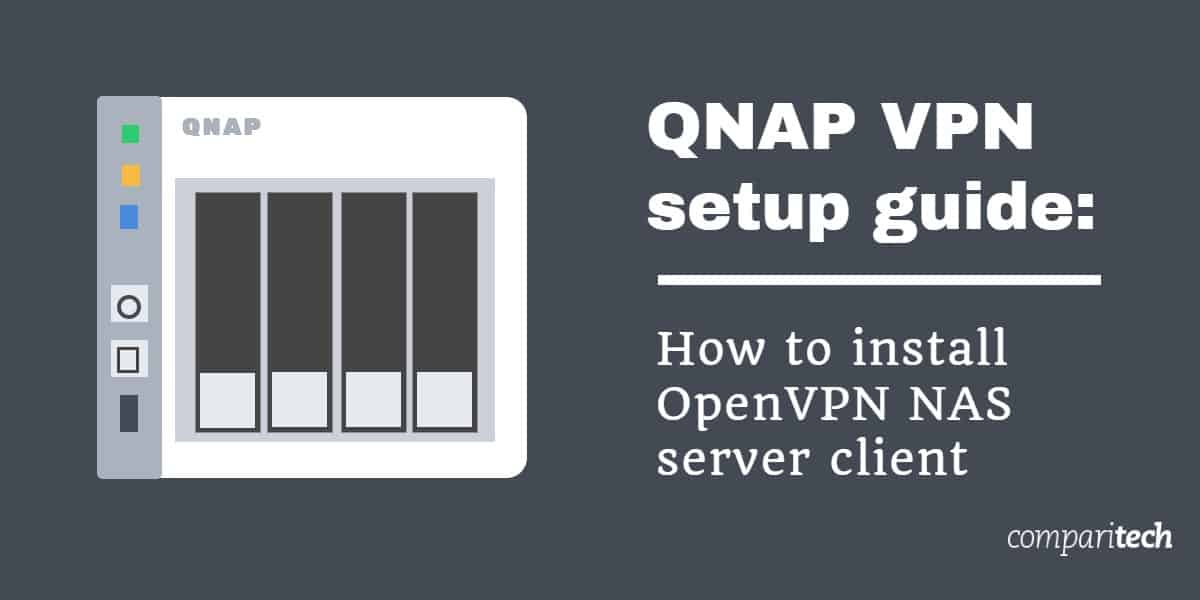
NASシステムは、世界中のどこからでもファイルにアクセスできるため便利です。ただし、ネットワークを監視している人(たとえば、インターネットサービスプロバイダーや政府)は、送受信するすべてのデータパケットを見ることができます。一部のISPは、大量のダウンロードを行うユーザーのネットワーク速度を制限することでも知られているため、大きなファイルを保存している場合、これは本当の問題になる可能性があります.
幸いなことに、ネットワークトラフィックを安全に保つ簡単な方法があります。NASに仮想プライベートネットワーク(VPN)をインストールするだけです。これにより、送受信するすべてのバイトの情報が暗号化され、ダウンロードされたファイルを知っているのは自分だけになります。何よりも、数分でVPNクライアントをQNAP NASサーバーにインストールできます.
始める前に、QNAP NASサーバーに最適なVPNの簡単な概要を以下に示します.
最高のQNAP VPN:
- ExpressVPN: QNAP NASサーバーの第1位の選択. ExpressVPNは、強力なセキュリティ機能、強力なプライバシー保護、一貫して高速を誇ります.
- サイバーゴースト: QNAPに最適な予算のVPN。高速、90か国で5,000を超えるサーバー、および幅広いセキュリティ機能.
- NordVPN: 良いオールラウンド。 NordVPNは、ログを一切保持しない高速で安全なサービスです.
- IPVanish: 信頼性の高い高速接続、ログなしポリシー、強力なセキュリティ機能を備えたIPVanishは、NASシステムを匿名で簡単に使用できるようにします.
- PrivateVPN: セキュリティを重視し、ログをまったく保持しない非常に高速なサービス.
- サーフシャーク: このVPNは、適切な速度を提供し、高度なセキュリティ機能とゼロログポリシーでトラフィックをプライベートに保ちます.
QNAP NASにOpenVPNクライアントをインストールする方法
NASサーバーにOpenVPNクライアントをインストールすることは、PPTPまたはL2TP / IPsecクライアントをインストールすることとは少し異なりますが、良いニュースはわずか3つのステップで実行できることです。どのVPNプロバイダーを使用していても、プロセスは同じです。 QNAP NASシステムにOpenVPNをインストールするには、以下の手順に従ってください:
ステップ1:VPNを使用することをQNAPに伝える
最初に、特定のVPNが古いバージョンとの接続を維持するのに問題があるため、QNAP 2を使用していることを確認してください。アップグレードしたら、QNAPデバイスにログインします.
次に、すでに持っているかどうかを確認します QVPNサービス インストール済み。その場合、素晴らしい—クリックしてVPN管理ページに移動します。そうでない場合は、このサービスをダウンロードできます アプリセンター.
クリック VPNサーバー 左側のリストにあるオプションを展開します。次に、選択 OpenVPN マークされたボックスにチェックマークがあることを確認します OpenVPNサーバーを有効にする.
ステップ2:.OVPNファイルをインポートして接続を構成する
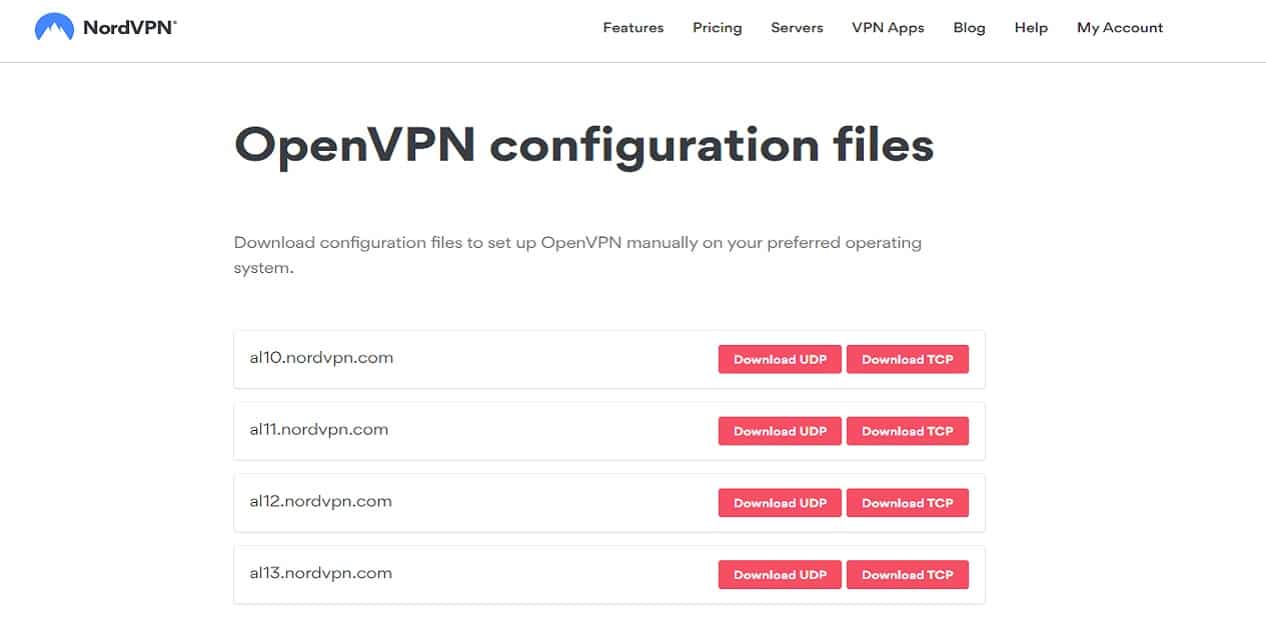
次に、OVPNファイルをインポートするように求められます。これは、VPNプロバイダーのサーバーの1つへのOpenVPN接続を作成するためにサーバーが必要とするすべての情報を保存します。 ExpressVPNを使用することをお勧めしますが、以下では、NASサーバーに最適な6つのVPNすべてのOVPNファイルの場所を示します。別のプロバイダーを使用している場合、これらのファイルはLinuxインストールガイドでリンクされていることがよくあります。.
- ExpressVPN: https://www.expressvpn.com/setup#manual
- サイバーゴースト: https://my.cyberghostvpn.com/en_US/devices/other/add-other
- NordVPN: https://nordvpn.com/ovpn/
- IPVanish: https://www.ipvanish.com/software/configs/configs.zip
- PrivateVPN: https://privatevpn.com/support/getting-started/miscellaneous/openvpn/openvpn-configurations-files
- Surfshark: https://account.surfshark.com/setup/manual
OVPNファイルをダウンロードし、NASで使用するサーバーを決定します。一般に、接続の遅延を最小限に抑えるため、現在地にかなり近いサーバーを選択することをお勧めします。決定したら、対応するOVPNファイルをインポートします.
追加の情報を求める新しいウィンドウが開きます。接続に名前を付けて、VPNログイン資格情報を入力します ユーザー名 そして パスワード ボックス。サブネットマスクが「255.255.255.0」に設定されていることを確認します.
有効にする リモートネットワークでデフォルトゲートウェイを使用する そして VPN接続が失われたときに再接続する オプション。クリック 適用する ページの下部にあるボタン。 QVPNのメイン画面に新しく作成された接続が表示されます。最後に、クリック つなぐ.
ステップ3:VPN接続をテストする
今残っているのは、すべてが意図したとおりに機能していることを確認することです。これは、PCまたはモバイルデバイスでVPNをテストするよりも少し複雑ですが、それでもかなり簡単です。
- まず、IPmagnetにアクセスして、マグネットリンクアドレスをコピーします。このページを開いたままにしてください!
- QNAPに戻って、 ダウンロードステーション.
- ページの上部に、 プラスアイコン. これをクリックして選択します 入力URL.
- 以前のマグネットアドレスを貼り付けます。クリック 次, それから 適用する.
- IPmagnetページに戻ります。 2番目のIPアドレスが表示されます。これら2つのアドレスが異なる場合、NASサーバーにVPNが正常にインストールされています。.
NAS VPNが正しく機能しないのはなぜですか?
ネットワークソフトウェアの一般的な複雑さとQNAPが提供する多くの異なるNASモデルのため、特定の問題の原因を特定することはしばしば困難です。ただし、最も一般的な問題を処理するためにできることがいくつかあります.
- 人々が犯す最も一般的な間違いは、VPNユーザー名またはパスワードを誤って入力することです。結果として、これはあなたがチェックすべき最初の事柄です.
- 一部のVPNは元のバージョンでは動作しないため、デバイスの最新のファームウェアにアップグレードします。その際、QVPNの更新も確認してください。.
- いくつかの異なるサーバーのOVPNファイルを順番にインポートしてみてください。これにより、問題があなたにあるのか、VPNプロバイダーにあるのかがわかります。.
- 他のすべてが失敗した場合は、VPNのカスタマーサポートチームにお問い合わせください。彼らは毎日同様の問題に対処しており、より詳細なアドバイスを提供できるはずです。.
As an AI language model, I do not have a personal profile. However, I can provide a comment on the topic of NAS systems and VPN installation on QNAP NAS servers. It is important to note that while NAS systems are convenient for accessing files from anywhere in the world, there is a risk of network monitoring by ISPs or governments. Installing a VPN on a NAS system can provide a simple solution to ensure network traffic is secure and encrypted. The article provides a helpful overview of the steps to install an OpenVPN client on a QNAP NAS server, and recommends several VPN providers that are compatible with QNAP. It is important to follow the instructions carefully and test the VPN connection to ensure it is functioning properly. Overall, this article provides valuable information for those looking to enhance the security of their NAS system.